window11怎么关闭防火墙 windows11关闭防火墙怎么关
更新时间:2024-07-08 12:02:47作者:qiaoyun
防火墙是电脑中自带的一个安全防护工具,默认是开启状态,但是很多人更喜欢安装第三方杀毒软件来使用,所以就想要关闭防火墙,可是有很多window11系统用户并不知道怎么关闭防火墙,如果你有一样需求的话,可以跟随着笔者一起来看看windows11关闭防火墙的详细方法吧。
方法如下:
1、点击隐私和安全性
打开电脑设置,点击隐私和安全性。
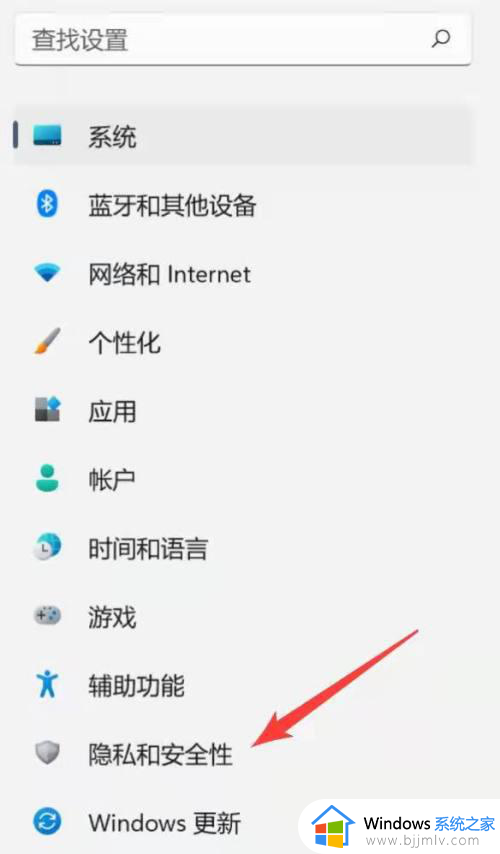
2、点击Windows安全中心
在隐私和安全页面点击Windows安全中心。
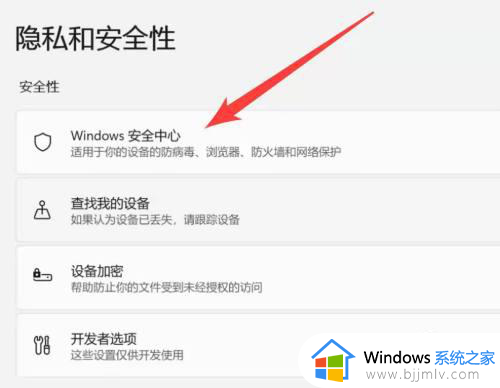
3、点击防火墙和网络保护
在Windows安全中心,点击防火墙和网络保护。
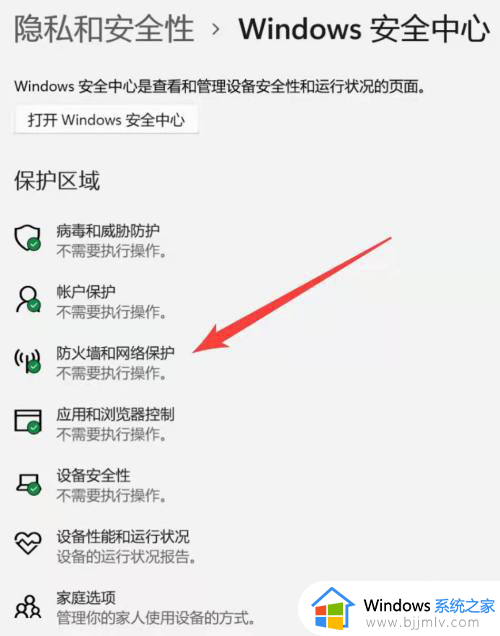
4、关闭防火墙
在此页面选择你需要关闭的防火墙,点击后关闭即可。
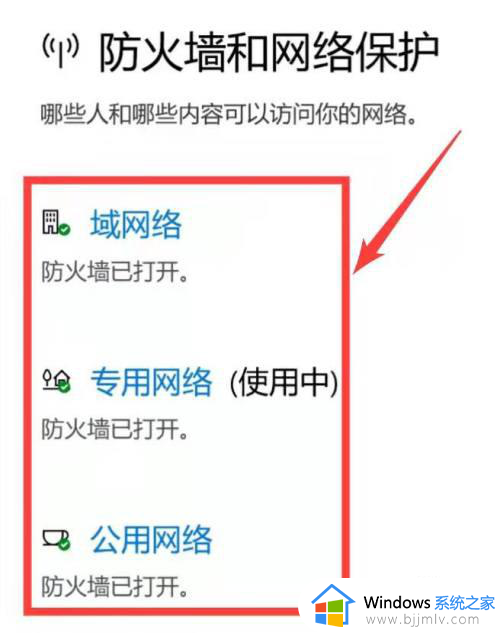
以上给大家介绍的就是windows11关闭防火墙怎么关的详细内容,大家有需要的话可以参考上述方法步骤来进行关闭,希望能够帮助到大家。
window11怎么关闭防火墙 windows11关闭防火墙怎么关相关教程
- 怎么关闭windows11的防火墙功能 windows11如何关闭系统防火墙
- window11防火墙怎么关闭 window11如何关闭防火墙
- windows11关闭不了防火墙怎么办 无法关闭windows11防火墙解决方法
- windows11怎样关闭防火墙 windows11关闭防火墙教程
- win11电脑怎么关闭防火墙 windows11彻底关闭防火墙的方法
- 如何关闭windows11防火墙 怎么关闭win11自带的防火墙
- windows11怎么关掉防火墙 windows11电脑防火墙在哪里关闭
- windows11怎么关防火墙 windows11系统如何彻底关闭防火墙
- win11怎么关闭防火墙通知 如何关闭win11防火墙通知
- win11系统怎么关闭防火墙 win11如何关闭防火墙功能
- win11恢复出厂设置的教程 怎么把电脑恢复出厂设置win11
- win11控制面板打开方法 win11控制面板在哪里打开
- win11开机无法登录到你的账户怎么办 win11开机无法登录账号修复方案
- win11开机怎么跳过联网设置 如何跳过win11开机联网步骤
- 怎么把win11右键改成win10 win11右键菜单改回win10的步骤
- 怎么把win11任务栏变透明 win11系统底部任务栏透明设置方法
win11系统教程推荐
- 1 怎么把win11任务栏变透明 win11系统底部任务栏透明设置方法
- 2 win11开机时间不准怎么办 win11开机时间总是不对如何解决
- 3 windows 11如何关机 win11关机教程
- 4 win11更换字体样式设置方法 win11怎么更改字体样式
- 5 win11服务器管理器怎么打开 win11如何打开服务器管理器
- 6 0x00000040共享打印机win11怎么办 win11共享打印机错误0x00000040如何处理
- 7 win11桌面假死鼠标能动怎么办 win11桌面假死无响应鼠标能动怎么解决
- 8 win11录屏按钮是灰色的怎么办 win11录屏功能开始录制灰色解决方法
- 9 华硕电脑怎么分盘win11 win11华硕电脑分盘教程
- 10 win11开机任务栏卡死怎么办 win11开机任务栏卡住处理方法
win11系统推荐
- 1 番茄花园ghost win11 64位标准专业版下载v2024.07
- 2 深度技术ghost win11 64位中文免激活版下载v2024.06
- 3 深度技术ghost win11 64位稳定专业版下载v2024.06
- 4 番茄花园ghost win11 64位正式免激活版下载v2024.05
- 5 技术员联盟ghost win11 64位中文正式版下载v2024.05
- 6 系统之家ghost win11 64位最新家庭版下载v2024.04
- 7 ghost windows11 64位专业版原版下载v2024.04
- 8 惠普笔记本电脑ghost win11 64位专业永久激活版下载v2024.04
- 9 技术员联盟ghost win11 64位官方纯净版下载v2024.03
- 10 萝卜家园ghost win11 64位官方正式版下载v2024.03